Facebook-fiók helyreállítása, ha nem tud bejelentkezni
(Are)Problémái vannak a Facebookba való(Facebook) bejelentkezéssel ? Akár(Whether) elfelejtette bejelentkezési adatait, akár Facebook -fiókját feltörték, nincs ok a pánikra. Ha nem tud bejelentkezni, többféleképpen is visszaállíthatja a Facebook -fiókját.(Facebook)
Ha úgy gondolja, hogy fiókját feltörték, érdemes áttekintenie a fő Facebook adatvédelmi tippeket(main Facebook privacy tips) , és győződjön meg arról, hogy ez többé nem fordul elő. De ha valamilyen oknál fogva egyszerűen nem emlékszik bejelentkezési adataira, az egyszerű helyreállítási folyamat segíteni fog abban, hogy ismét hozzáférjen a Facebookhoz(Facebook) .

Ellenőrizze, hogy még mindig bejelentkezett-e(Check If You’re Still Logged In)
Hülyén hangzik, de ha úgy találja, hogy kijelentkezett a fiókjából, az első lépés, hogy ellenőrizze, van-e még aktív Facebook -munkamenet valamelyik eszközén. Például, ha nem tud bejelentkezni a Facebookba(Facebook) az okostelefonján, akkor lehetséges, hogy továbbra is bejelentkezett az asztali számítógépére, és fordítva.
Valószínűleg ez a legegyszerűbb módja a Facebook -fiók helyreállításának, mivel itt mindössze annyit kell tennie, hogy manuálisan módosítja jelszavát fiókja adatvédelmi beállításaiban.
Tehát ha úgy találja, hogy még mindig aktív Facebook -munkamenet van valamelyik eszközén, kövesse az alábbi lépéseket.

- Kattintson(Click) a képernyő jobb felső sarkában lévő legördülő nyílra, és válassza a Beállítások(Settings) lehetőséget .
- A bal oldali menüből válassza a Biztonság és bejelentkezés(Security and login) lehetőséget .

- A Bejelentkezés(Login) alatt keresse meg a Jelszó módosítása lehetőséget(Change password) . Kattintson a Szerkesztés(Edit) gombra a jelszó megváltoztatásához. Ha nem emlékszik jelenlegi jelszavára, kattintson az Elfelejtette jelszavát? (Forgotten your password?)visszaállításához e-mail címe vagy telefonszáma használatával.
Ezt követően, ha azt gyanítja, hogy valaki feltörte a fiókját(suspect that someone hacked your account) , ugyanabban a menüben lépjen a Bejelentkezve oldalra(Where you’re logged in) .
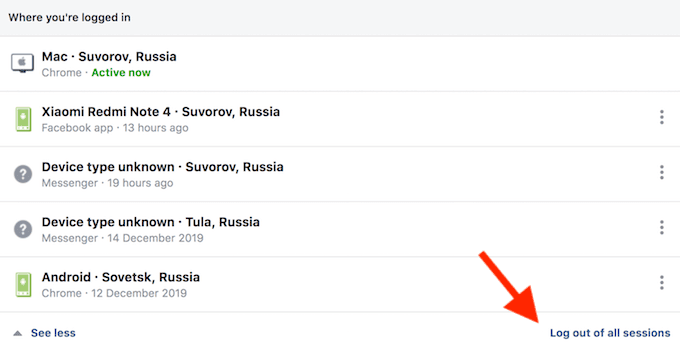
Itt kiválaszthatja, hogy kijelentkezik az összes munkamenetből(Log out of all sessions) . Kijelentkeztet minden aktív Facebook -munkamenetből, kivéve az aktuálisat. Ezután biztonságosan újra bejelentkezhet az új jelszó adataival.
Jelentkezzen be a Facebook-ra a fiók-helyreállítási lehetőségek használatával(Log Into Facebook Using Account Recovery Options)
Ha úgy találja, hogy minden eszközön kijelentkezett a Facebookról(Facebook) , először próbálja meg újra bejelentkezni a Facebook alapértelmezett fiók-helyreállítási beállításaival.

- Lépjen a Facebookra, és kattintson az Elfelejtett fiók lehetőségre? (Forgotten account?)a képernyő jobb felső sarkában.
- Ezzel a Fiók keresése(Find Your Account) ablakba kerül.
- Innentől kezdve számos különböző dolgot tehet fiókja azonosításához.
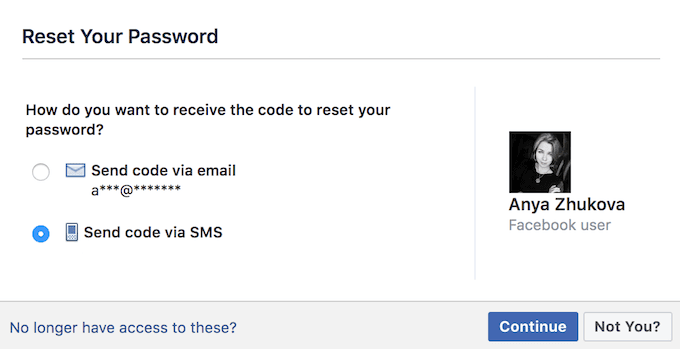
Az első lehetőség az e-mail cím vagy a telefonszám megadása. Ha ezek közül bármelyik kapcsolódik az Ön fiókjához, a Facebook elküldi Önnek a megerősítő kódot, és Ön visszaállíthatja jelszavát, és egyszerűen bejelentkezhet.

Ha nem tudsz bejelentkezni a Facebookra(Facebook) a megszokott adataiddal, akkor megpróbálhatsz másik e-mail címet vagy telefonszámot használni.
Ha Facebook(Facebook) -fiókod létrehozásakor egynél több e-mail címet vagy telefonszámot adott meg , akkor ez lehet az út. Ez azt feltételezi, hogy még mindig emlékszik jelszavára, vagy tárolja azt a jelszókezelőben(stored in your password manager) .

Még ha a Fiók keresése(Find Your Account) ablakban nem is szerepel, a Facebook -felhasználónevével visszaszerezheti a hozzáférést a Facebookhoz(Facebook) .
Írja be a nevét vagy a lehetséges felhasználónevét (ha nem emlékszik pontosan) a keresősávba, és nézze meg, hogy megjelenik-e a listában. Amikor látja profilképét, kattintson az Ez a fiókom lehetőségre(This is My Account) , és kövesse a jelszava visszaállításához és a bejelentkezéshez szükséges lépéseket.
Állítson vissza Facebook-fiókot megbízható névjegyekkel(Recover A Facebook Account With Trusted Contacts)

Abban az esetben, ha a fent említett összes stratégia kudarcot vall, a következő lépés az, hogy megpróbálja visszaállítani Facebook - fiókját a Trusted Contacts segítségével .
Az egyetlen probléma itt az, hogy a Trusted Contacts az az opció, amelyet be kell állítania, mielőtt kijelentkezett a Facebookból(Facebook) . Tehát még akkor is, ha sikeresen bejelentkezett fiókjába, azt tanácsoljuk, hogy gondolkodjon előre, és már most állítsa be a Facebook megbízható kapcsolatait(Facebook Trusted Contacts) .

- A Facebookon(Facebook) kattintson a képernyő jobb felső sarkában található legördülő nyílra, és lépjen a Beállítások elemre(Settings) .
- A bal oldali menüben válassza a Biztonság és bejelentkezés(Security and login) lehetőséget .
- Az Ajánlott(Recommended) részben keresse meg a Barátok kiválasztása, akikkel kapcsolatba léphet, ha ki van zárva, lehetőséget(Choose friends to contact if you are locked out) , majd kattintson a Szerkesztés(Edit) gombra .
Ezután a rendszer felkéri, hogy adjon hozzá 3-5 barátot, akikkel kapcsolatba léphet, ha problémája lenne a fiókjával. Később szerkesztheti ezt a listát emberek hozzáadásával vagy eltávolításával.
Miután aktiválta a Megbízható névjegyeket(Contacts) , sokkal könnyebbé válik a Facebook -fiókba való bejelentkezés, ha elfelejti hitelesítő adatait.
- Ha kijelentkeztél a Facebookból(Facebook) , kattints az Elfelejtett fiók(Forgotten account) lehetőségre .

- A Jelszó visszaállítása(Reset Your Password) ablakban kattintson a Már nem fér hozzá ezekhez(No longer have access to these) elemre .

- Adja meg új e-mail címét vagy telefonszámát, majd kattintson a Folytatás(Continue) gombra .
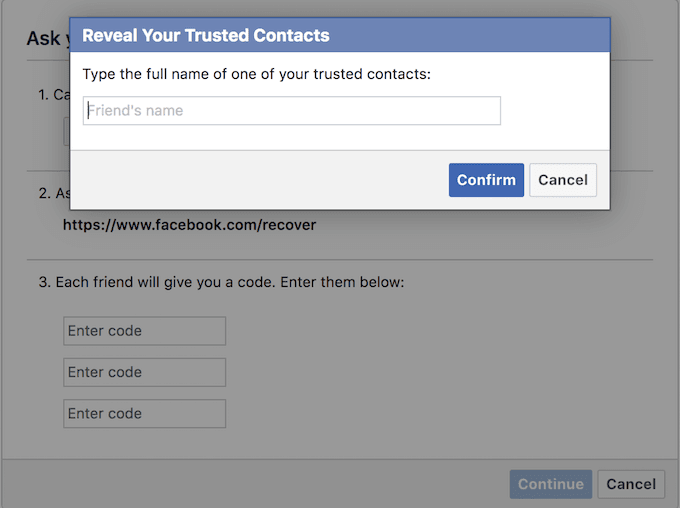
Innentől megkapja az utasításokat arra vonatkozóan, hogy az egyik megbízható kapcsolattartó hogyan segíthet visszaszerezni fiókjához való hozzáférést. Barátjának követnie kell a speciális linket, majd el kell küldenie a helyreállítási kódot. Ezután biztonságosan újra bejelentkezhet a Facebookba(Facebook) .
Biztosítsa fiókját a jövőben(Secure Your Account For the Future)
Két fő ok egyike miatt jelentkezhet ki a Facebookról . (Facebook)Vagy valaki feltörte a fiókját, vagy elfelejtette bejelentkezési adatait. Az extra biztonság érdekében a Facebookon (Facebook)beállíthatunk kétlépcsős azonosítást , utóbbi elkerülése érdekében pedig kezdjünk el jelszókezelőt használni(start using a password manager) , hogy kéznél tartsuk adatait.
Volt már valaha Facebook - fiókod visszaállítása? Tudsz más módot a bejelentkezésre? Ossza(Share) meg velünk tapasztalatait az alábbi megjegyzésekben.
Related posts
Állítsa vissza Facebook-fiókját, ha nem tud bejelentkezni
Hogyan lehet visszaállítani egy feltört Facebook-fiókot
Hogyan állítsd vissza a letiltott Facebook-fiókot anélkül, hogy stresszelnéd magad
Ellenőrizze, hogy feltörték-e a Facebook-fiókját
Mi a teendő, ha a Facebook-fiókot feltörték?
Hogyan hozzunk létre chatbotot egy webhelyhez vagy Facebook-oldalhoz
Az archivált üzenetek használata a Facebook Messengerben
Hogyan készítsd el saját laptopodat
Mi a teendő, ha ki van zárva Facebook-fiókjából
Az aktív állapot kikapcsolása a Facebookon, hogy offline jelenjen meg
Hogyan lehet törölni egy Reddit fiókot
Hogyan lehet tömegesen törölni az összes Facebook-bejegyzést
Fényképek áthelyezése egy másik albumba a Facebookon
A Google inaktív fiókkezelő aktiválása
Hogyan lehet ellenőrizni a Facebook-profilt Facebook-fiók nélkül?
A Facebook Messenger kikapcsolása
Képernyőkép készítése Nintendo Switchen
Könyvismertető – Útmutató a Windows 8-hoz
Hogyan lehet törölni egy Roblox-fiókot
Kik-fiók törlése
